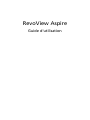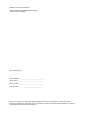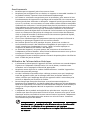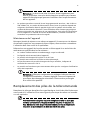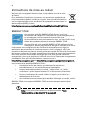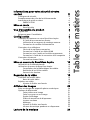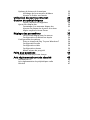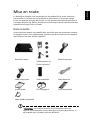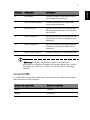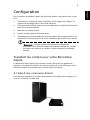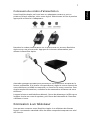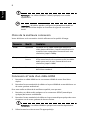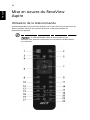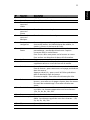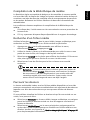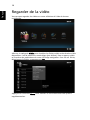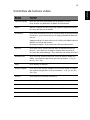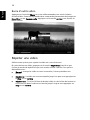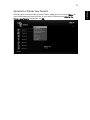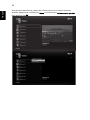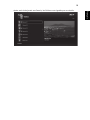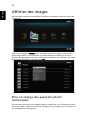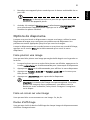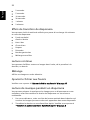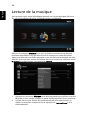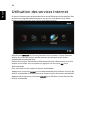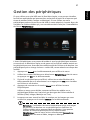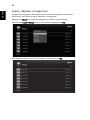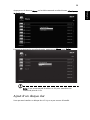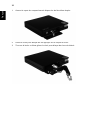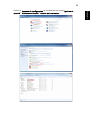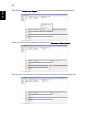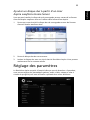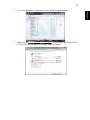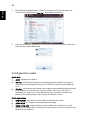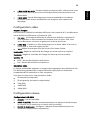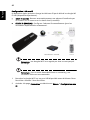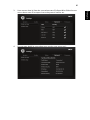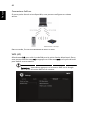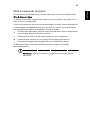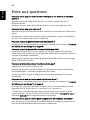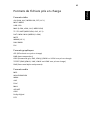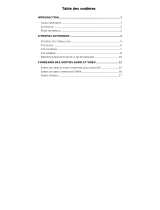Acer Aspire RevoView100 Manuel utilisateur
- Catégorie
- Lecteurs multimédias numériques
- Taper
- Manuel utilisateur

RevoView Aspire
Guide d'utilisation

N° de modèle : ______________________________
N° de série : _________________________________
Date d’achat : _______________________________
Lieu d’achat : ________________________________
© 2010. Tous droits réservés.
Guide d'utilisation du RevoView Aspire
Cette version : 07/2010
RevoView Aspire
Acer et le logo Acer sont des marques déposées d'Acer Incorporated. Toutes les autres
marques et marques déposées ne sont utilisées ici que pour un but d’identification et sont la
propriété de leurs sociétés respectives.

iii
Informations pour votre sécurité et
votre confort
Consignes de sécurité
Lisez ces instructions avec attention. Conservez ce document pour des références
futures. Conformez-vous aux consignes et avertissements indiqués sur cet appareil.
Mise hors tension de l’appareil avant le nettoyage
Débranchez l’alimentation secteur avant tout nettoyage. N’utilisez pas de liquide ou
d’aérosol de nettoyage. Utilisez un chiffon, légèrement humecté d’eau pour le
nettoyage.
Lors de la déconnexion du périphérique
Veuillez suivre les directives suivantes lorsque vous branchez ou débranchez l'unité
d'alimentation.
Installez l'unité d'alimentation avant de brancher le cordon d'alimentation dans la
prise électrique CA.
Débranchez le cordon d'alimentation avant d'enlever l'unité d'alimentation de
l'ordinateur.
Lorsque le système est raccordé à plusieurs sources de courant, déconnectez le
système en débranchant tous les câbles électriques.
Accessibilité
Assurez-vous que la prise électrique dans laquelle vous branchez le cordon de
puissance est facilement accessible et aussi près que possible de l'opérateur. Lorsque
vous avez besoin de débrancher l'équipement, assurez-vous que le cordon
d'alimentation est débranché de la prise électrique.
Cartes factices d'accompagnement (uniquement pour certains
modèles)
Il se peut que votre appareil vous soit livré avec des cartes factices en plastique
insérées dans les emplacements. Ces cartes factices protègent les emplacements
inutilisés contre la poussière, les objets métalliques et autres particules. Mettez les
cartes factices de côté pour les utiliser lorsque vous n'insérez pas de carte dans les
emplacements.
Protection de votre audition
Afin de protéger votre audition, veuillez suivre ces instructions.
• Augmentez le volume progressivement jusqu'à ce que l'écoute soit claire et
confortable.
• N'augmentez plus le niveau de volume après avoir réglé les écouteurs.
• N'écoutez pas de musique forte pendant de longues périodes.
• N'augmentez pas le volume pour compenser un environnement bruyant.
• Baissez le volume si vous n'entendez plus les gens parler autour de vous.

iv
Avertissements
• N’utilisez pas cet appareil près d’une source d’eau.
• Ne placez pas cet appareil sur un chariot, un support ou une table instables. Si
le produit tombait, il pourrait être sérieusement endommagé.
• Les fentes et ouvertures sont prévues pour la ventilation, pour assurer le bon
fonctionnement de l’appareil et le protéger de la surchauffe. Ces ouvertures ne
doivent jamais être obstruées ou bloquées. L’appareil ne doit jamais être placé
sur un lit, un divan, une couverture ou toute autre surface similaire susceptible
d’obstruer les ouvertures. Il ne doit jamais être placé à proximité ou au contact
d’un radiateur ou d’une source de chaleur. Il ne doit pas être placé dans une
installation encastrée à moins qu’une ventilation suffisante ne soit assurée.
• N’enfoncez jamais d’objets dans les fentes de l’unité centrale car ils pourraient
entrer en contact avec des points de voltage ou court-circuiter des éléments,
d’où un risque d’incendie ou d’électrocution. Ne renversez jamais de liquide,
quel qu’il soit, sur ou dans l’appareil.
• Pour éviter d’endommager les composants internes et prévenir la fuite de la
batterie, ne placez pas l’appareil sur une surface vibrant.
• Ne l'utilisez jamais lors de la pratique de sport, d'exercices ou dans un
environnement soumis à des vibrations susceptibles de provoquer un court-
circuit innopiné ou d'endomager le rotor, l'HDD, le lecteur optique ou
d'exposer les batteries au lithium à des dangers.
• Le dessus de l'appareil, les zones autour des ouvertures de ventilation et
l'adaptateur peuvent chauffer. Afin d'éviter les blessures assurez-vous qu'ils ne
sont pas en contact avec la peau ou le corps.
• Votre appareil et ses accessoires peuvent contenir de petites pièces. Veuillez les
tenir à l'abri des jeunes enfants.
Utilisation de l’alimentation électrique
• L’alimentation électrique de l’appareil doit être conforme aux caractéristiques
figurant sur l’étiquette d’identification. En cas de doute, consultez votre
revendeur ou la compagnie d’électricité appropriée.
• Ne placez aucun objet sur le cordon d’alimentation et installez l’appareil en
dehors des zones de passage.
• Lors de l’utilisation éventuelle d’une rallonge, assurez-vous que l’ampérage
total des appareils reliés par la rallonge reste dans les limites admises. De
même, vérifiez que l’ampérage de tous les appareils reliés à une même prise
secteur ne dépasse pas la valeur du fusible.
• Ne surchargez pas une prise électrique ou une barrette multiprise en
branchant trop d’appareils. La charge globale du système ne doit pas dépasser
80% de la capacité du circuit dérivé. Si des barrettes multiprise sont utilisées, la
charge ne doit pas dépasser 80% de la capacité en entrée de la barrette
multiprise.
• L'adaptateur de ce produit est équipé d'une prise de terre. La prise ne peut
s’insérer que dans une prise secteur mise à la terre. Assurez-vous que la sortie
électrique est bien raccordée à la terre avant d'insérer la prise de l'adaptateur.
N’insérez pas la prise dans une prise secteur non mise à la terre. Contactez
votre électricien pour des détails.
Avertissement ! La broche de mise à la terre est une fonctionnalité
de sécurité. L’utilisation d’une prise secteur qui n’est pas
correctement mise à la terre présente un risque d’électrocution ou
de blessure.

v
Remarque : La broche de mise à la terre fournit également une
bonne protection contre les bruits imprévus produits par d’autres
appareils électriques qui peuvent interférer avec les performances
de cet appareil.
• Le système peut être raccordé à une large gamme de tensions ; 100 à 120 ou
220 à 240 V CA. Le cordon d'alimentation fourni avec le système répond aux
exigences d'utilisation dans le pays/la région où le système a été vendu. Les
cordons d'alimentation destinés à une utilisation dans d'autres pays/régions
doivent répondre aux exigneces de ces pays/régions. Pour plus d'informations
sur les exigences en termes de cordon d'alimentation, veuillez contacter un
revendeur ou prestataire de service agréé.
Maintenance de l’appareil
N’essayez jamais de réparer vous-même cet appareil :l’ouverture ou la dépose
du panneau supérieur vous expose à divers risques, électrocution notamment.
L’entretien doit être confié à un spécialiste.
Débranchez cet appareil de la prise murale et faites appel à un technicien de
maintenance qualifié dans les cas suivants :
• Le cordon d’alimentation est endommagé, coupé ou dénudé.
• Du liquide a été renversé dans l'appareil.
• Le produit a été exposé à la pluie ou à de l'eau.
• Le produit est tombé ou le boîtier a été endommagé.
• Les performances du produit changent de façon sensible, indiquant la
nécessité du recours au S.A.V.
• Le produit ne fonctionne pas correctement bien que les consignes d'utilisation
aient été respectées.
Remarque : Effectuez uniquement les réglages indiqués dans les
consignes d’installation ; d’autres réglages incorrects risquent de
provoquer des dommages nécessitant l’intervention prolongée
d’un technicien qualifié.
Remplacement des piles de la télécommande
Remplacez le piles par des piles d'un type identique à celui des piles livrées avec
votre produit. L'utilisation d'un autre type de pile risque de causer un incendie
ou une explosion.
Avertissement ! Les piles risquent d'exploser si elle ne sont pas
traitées correctement. Ne pas démonter les piles ni les jeter au
feu. Gardez-les hors de portée des enfants. Suivez la règlement
locale en ce qui concerne la mise au rebut des piles.

vi
Instructions de mise au rebut
Ne jetez pas cet appareil électronique à la poubelle lors de sa mise
au rebut.
Pour minimiser la pollution et assurer une protection maximale de
l’environnement global, veuillez la recycler. Pour plus d'information
sur les réglementations sur les déchets d'équipements électriques et
électroniques (DEEE), visitez
http://www.acer-group.com/public/Sustainability/sustainability01.htm
ENERGY STAR
Les produits qualifiés ENERGY STAR d'Acer vous font
économiser de l'argent en réduisant les coûts énergétiques et
en protégeant l'environnement sans sacrifier aux
fonctionnalités ni aux performances. Acer est fier d'offir à ses
clients des produits portant la marque ENERGY STAR.
Les produits qui sont qualifiés ENERGY STAR utilisent moins
d'énergie et évitent les émissions des gaz à effet de serre en se
conformant aux consignes strictes d'efficacité énergétique de l'agence
américaine de protection de l'environnement. Acer s'engage à offrir des
produits et des services dans le monde entier pour aider les clients à économiser
de l'argent, préserver l'énergie et améliorer la qualité de notre environnement.
Plus nous pouvons économiser d'énergie par une plus grande efficacité
énergétique, plus nous réduisons l'effet de serre et les risques de changements
climatiques. Pour plus d’informations, reportez-vous à
http://www.energystar.gov ou http://www.energystar.gov/powermangement.
Les produits Acer qualifiés ENERGY STAR :
• Produisent moins de chaleur et réduisent les besoins en
refroidissement et les réchauffements climatiques.
• Passent automatiquement en mode "veille écran" et "veille
ordinateur" après respectivement 15 et 30 minutes d'inactivité.
• Sortent l'ordinateur du mode veille sur appui sur le clavier ou
déplacement de la souris.
• Les ordinateurs économisent plus de 80% d'énergie en mode "veille".
ENERGY STAR et le symbole ENERGY STAR sont des marques américaines
déposées
Note : Pour plus d'informations, veuillez consulter "Avis
règlementaires et de sécurité" à la page 46.

Informations pour votre sécurité et votre
confort iii
Consignes de sécurité iii
Remplacement des piles de la télécommande v
Instructions de mise au rebut vi
ENERGY STAR vi
Mise en route 1
Dans la boîte 1
Vue d'ensemble du produit 2
Voyant DEL 3
Exigences pour l'installation 4
Configuration 5
Transfert du contenu sur votre RevoView Aspire 5
À l'aide d'une connexion directe 5
Utilisation d'un support de stockage externe 6
Connexion du cordon d’alimentation 7
Connexion à un téléviseur 7
Choix de la meilleure connexion 8
Connexion à l'aide d'un câble HDMI 8
Connexion avec l'audio et la vidéo composante 9
Connexion à l'aide de la connexion A/V composite 9
Connexion à Internet 9
Connexion réseau filaire 9
Mise en oeuvre du RevoView Aspire 10
Utilisation de la télécommande 10
Utilisation du menu du RevoView Aspire 12
Compilation de la Bibliothèque de médias 13
Recherche d'un fichier média 13
Parcourir les dossiers 13
Regarder de la vidéo 14
Contrôles de lecture vidéo 15
Barre d'outils vidéo 16
Répéter une vidéo 16
Ajouter le fichier aux favoris 17
Afficher des images 20
Prise en charge des appareils photo numériques 20
Options de diaporama 21
Faire pivoter une image 21
Faire un zoom sur une image 21
Durée d'affichage 21
Effets de transition de diaporama 22
Lecture continue 22
Mélange 22
Ajouter le fichier aux favoris 22
Lecture de musique pendant un diaporama 22
Lecture de la musique 24
Table des matières

Options de lecture de la musique 25
Affichage de la couverture d'album 25
Ajouter le fichier aux favoris 25
Utilisation des services Internet 26
Gestion des périphériques 27
Copier, déplacer et supprimer 28
Ajout d'un disque dur 29
Formatage d'un nouveau disque dur 32
Ajouter un disque dur à partir d'un Acer
Aspire easyStore Home Server 35
Réglage des paramètres 35
Choix d'une langue pour les menus 36
Configuration du RevoView Aspire 36
Configuration du système 36
Prise en charge de Play To pour Windows 7 36
Configuration audio 38
Configuration vidéo 39
Configuration réseau 39
Mise à niveau du progiciel 43
Foire aux questions 44
Formats de fichiers pris en charge 45
Avis règlementaires et de sécurité 46
Déclaration FCC 46
Avis réglementaire du périphérique radio 47
Général 47

1
Français
Mise en route
Le RevoView d'Aspire vous permet de lire les médias HD de votre collection
personnelle ou du web sur votre téléviseur grand écran. Il prend en charge
toute une gamme de types de fichiers et vous permet d'accéder directement à
une vaste sélection de vidéos, de photos et de musiques venant de sites Internet
populaires tels que Flickr ou Picasa.
Dans la boîte
Votre RevoView Aspire est emballé dans une boîte avec les accessoires suivants.
Si quelque chose ou est endommagé, veuillez prendre contact avec le magasin
dans lequel vous avez acheté l'appareil.
* Remarque : Les fiches à pression fournies varient selon les
régions. Les illustrations ne sont données qu'à titre de référence. Il
est possible que le produit réel soit différent.
RevoView Aspire Adaptateur
d'alimentation et
fiches à pression
*
Câble Composite
Câble Composant Télécommande Câble Ethernet
Guide rapide CD compagnon Carte de garantie
Câble HDMI (optionnel)

2
Français
Vue d'ensemble du produit
Élément Composant Description
1 Tiroir à disque dur Permet de placer un disque dur de
3,5" pour le stockage local
*
.
2 Lecteur multi-cartes Prend en charge les cartes mémoire
SD/MMC/XD/MS/MS Pro.
3 Alimentation Permet de placer le RevoView Aspire
en mode Veille ou de le réveiller.
4 Ports USB Permet de connecter des
périphériques externes tels que des
appareils photo numériques et des
lecteurs multimédias.
5 Prise entrée CC Permet de brancher l'adaptateur
secteur.

3
Français
*Remarque : Certains modèles sont livrés sans disque dur
préinstallé. Vous pouvez installer votre propre disque dur, utiliser
un disque dur externe, ou utiliser un autre support de stockage
externe.
Voyant DEL
Le voyant DEL change de couleur pour vous informer sur l'état d'alimentation
dans lequel se trouve l'appareil.
6 Port HDMI Permet d'étabir la connexion avec le
port HDMI d'un téléviseur.
7 Prise Ethernet (RJ-45) Permet de brancher un câble LAN
pour l'accès à Internet.
8 Port mini USB Permet de brancher un périphérique
de stockage externe pour le transfert
des fichiers.
9 Prise Composite Permet d'établir la connexion avec les
ports vidéo et audio analogique d'un
téléviseur.
10 Prise Composant Permet d'étabir la connexion avec les
terminaux composant (YPbPr) d'un
téléviseur.
11 Sortie audio optique Pour la connexion d'un récepteur A/V.
Couleur du voyant DEL État d'alimentation
Bleu Allumé
Rouge En veille
Élément Composant Description

4
Français
Exigences pour l'installation
Pour pouvoir utiliser votre RevoView Aspire, il vous faut :
• Un téléviseur à définition standard ou haute définition avec entrée
composite (A/V standard), composant (YPbPr), HDMI ou S/PDIF.
• Périphérique de stockage USB ou cartes mémoire.
• Une connexion Internet par câble en état de marche.
Autres éléments que vous pouvez utiliser pour optimiser la lecture des éléments
multimédias :
• Téléviseur, chaîne hi-fi ou récepteur A/V avec une prise d'entrée audio
stéréo ou numérique optique (lecture audio uniquement).
• Câble Ethernet.
Important :Environ 1% de la capacité de stockage totale sera
occupé pour la prise en charge de la Bibliothèque multimédia.

5
Français
Configuration
Pour visualiser les médias à partir du RevoView Aspire, vous devez faire ce qui
suit :
1 Transférez le contenu de votre ordinateur sur le disque dur intégré
*
, le
support de stockage USB ou une carte mémoire.
2 Connectez le RevoView Aspire sur votre téléviseur ou unité de loisirs par le
biais de l'interface désirée.
3 Branchez le cordon secteur.
4 Insérez les piles dans la télécommande.
5 Téléchargez les fichiers média à partir du support de stockage externe ou
transférez les fichiers à partir de votre ordinateur par le biais d'un réseau.
*Remarque : Certains modèles sont livrés sans disque dur
préinstallé. Vous pouvez installer votre propre disque dur, utiliser
un disque dur externe, ou utiliser un autre support de stockage
externe.
Transfert du contenu sur votre RevoView
Aspire
Le RevoView Aspire peut lire le contenu à partir de toute une gamme de
supports. Vous devez transférer le contenu à partir de votre ordinateur sur le
RevoView Aspite en procédant de l'une des façons suivantes.
À l'aide d'une connexion directe
Vous pouvez transférer le contenu directement sur le disque dur intégré (s'il y
en a un) à l'aide d'un câble USB.

6
Français
Important : Vous ne pouvez utiliser une connexion directe que si
un disque dur a été installé dans la baie pour disque dur du
RevoView Aspire.
1 Branchez un câble USB sur le port mini USB du RevoView Aspire. Branchez
l’autre extrémité du câble sur le port USB de votre l’ordinateur.
2 Votre système d'exploitation devrait détecter le RevoView Aspire comme
support de sotckage externe et installer automatiquement les pilotes.
3 Utilisez votre explorateur de fichiers pour copier les fichiers sur le
RevoView Aspire.
Utilisation d'un support de stockage externe
Vous pouvez sinon utiliser un disque dur externe (voir l'illustration) ou une
carte mémoire, pour le ou la brancher sur le RevoView Aspire.
1 Transférez votre contenu à partir de votre ordinateur sur le support de
stockage externe de votre choix.
2 Si vous utilisez un disque dur externe, connectez le câble USB sur l'un des
ports USB du RevoView Aspire.
3 Si vous utilisez une carte mémoire, insérez-la dans le lecteur multicarte.
Le RevoView Aspire recherchera les fichiers médias sur le périphérique de
stockage externe.
Remarque : Le balayage est activé par défaut.
Le balayage peut prendre plusieurs minutes, en fonction de la capacité de
stockage du support de stockage externe et du nombre de fichiers médias
disponibles.
Important : Déverrouillez votre unité USB si elle est protégée par
un mot de passe avant de la connecter.

7
Français
Connexion du cordon d’alimentation
Votre RevoView Aspire est fourni avec un adaptateur secteur et une ou
plusieurs fiches à emboîter, selon votre région. Sélectionnez la fiche à pression
appropriée et fixez-la à l'adaptateur.
Branchez le cordon d'alimentation sur la prise entrée CC de votre RevoView
Aspire et sur une prise murale. Appuyez sur le bouton alimentation pour
allumer le RevoView Aspire.
Attendez quelques secondes pour permettre à votre téléviseur de détecter le
lecteur multimédia. Si le lecteur n'est pas détecté, réglez la source d'entrée de
votre téléviseur sur HDMI ou composite, en fonction de votre connexion. Pour
de plus amples informations, consultez la documentation utilisateur de votre
téléviseur.
Lorsque le lecteur multimédia est détecté, l'écran de démarrage s'affiche pour
indiquer la mise en route du système, puis l'écran de bienvenue de l'interface
utilisateur s'ouvre.
Connexion à un téléviseur
Vous pouvez connecter votre RevoView Aspire à un téléviseur de diverses
façons. La connexion standard utilise les câbles composite/composant sur mini
A/V fournis.

8
Français
Remarque : Les câbles HDMI et Toslink (optique) sont vendus
séparément.
Important : N'oubliez pas de configurer les paramètres audio et
vidéo du RevoView Aspire en fonction du type de connexion
choisi.
Choix de la meilleure connexion
Votre téléviseur et la connexion choisie affecteront la qualité d'image.
Connexion à l'aide d'un câble HDMI
1 Branchez un câble HDMI sur le connecteur HDMI de votre RevoView
Aspire.
2 Branchez l'autre extrémité du câble sur le port HDMI de votre téléviseur ou
de votre système audiovisuel.
Pour une audio multicanal de meilleure qualité, vous pouvez :
1 Brancher un câble audio optique sur le connecteur S/PDIF (numérique
optique) du lecteur multimédia.
2 Brancher l'autre extrémité du câble sur le port numérique optique de votre
récepteur ou de votre système de home cinéma.
Remarque : Les câbles HDMI et optique sont vendus séparément.
3 Sélectionnez la ou les sources TV appropriée(s).
Connexion Qualité Description
HDMI Optimale Combine en un câble numérique unique la
vidéo haute définition, l'audio multicanal et le
contrôle inter-composant. Permet d'avoir une
résolution jusqu'à 1080p.
Composant Très
bonne
Apporte une connexion vidéo uniquement.
Vous aurez besoin de connecter aussi les câbles
audio pour avoir le son. Permet d'avoir une
résolution jusqu'à 1080i.
Composite Bonne Permet d'avoir une vidéo et une audio de
définition standard.

9
Français
Connexion avec l'audio et la vidéo composante
1 Branchez le câble sur le connecteur composant du lecteur multimédia à
l'aide du mini-connecteur.
2 Branchez les autres extrémités sur les ports composant de votre téléviseur
ou de votre système audiovisuel, en vérifiant que les couleurs
correspondent bien.
3 Pour l'audio, branchez le connecteur composite-mini sur le port composite
du lecteur multimédia.
4 Branchez les connecteurs audio sur l'autre extrémité du câble sur les ports
d'entrée audio composite de votre téléviseur, rouge sur rouge et blanc sur
blanc.
5 Attendez quelques secondes pour permettre à votre téléviseur de détecter
le lecteur multimédia. Si le lecteur n'est pas détecté, il se peut que vous
deviez régler la source d'entrée de votre téléviseur sur HDMI ou composite,
en fonction de votre connexion. Pour de plus amples informations,
consultez la documentation utilisateur de votre téléviseur.
Connexion à l'aide de la connexion A/V composite
1 Branchez le câble sur le connecteur composant du lecteur multimédia à
l'aide du mini-connecteur.
2 Branchez les autres extrémités sur les ports composant de votre téléviseur
ou de votre système audiovisuel, en vérifiant que les couleurs
correspondent bien.
3 Attendez quelques secondes pour permettre à votre téléviseur de détecter
le lecteur multimédia. Si le lecteur n'est pas détecté, il se peut que vous
deviez régler la source d'entrée de votre téléviseur sur HDMI ou composite,
en fonction de votre connexion. Pour de plus amples informations,
consultez la documentation utilisateur de votre téléviseur.
Connexion à Internet
Le RevoView Aspire est capable d'accéder à la vidéo en streaming et au contenu
multimédia en ligne d'Internet à l'aide d'une connexion réseau filaire ou sans
fil.
Connexion réseau filaire
Pour établir la connexion à un réseau domestique avec un câble Ethernet :
1 Branchez un câble Ethernet (vendu séparément) sur le connecteur Ethernet
du lecteur multimédia.
2 Branchez l'autre extrémité du câble Ethernet directement sur le port LAN
d'un routeur ou d'une commutateur réseau.
Pour les instructions détaillées concernant les connexions et la configuration
d'un réseau filaire ou sans fil, veuillez vous reporter à “Configuration réseau” à
la page 39.

10
Français
Mise en oeuvre du RevoView
Aspire
Utilisation de la télécommande
La télécommande vous permet de naviguer sur l'écran d'accueil, de parcourir les
fichiers médias, d'activer les options de lecture et de personnaliser les
paramètres du système.
Important : La télécommande utilise la technologie IR, qui
nécessite pour pouvoir fonctionner une connexion visuelle directe,
non obstruée.

11
Français
N° Fonction Description
1 Alimentation Appuyez sur OK pour aller en mode Veille.
2 Accueil Ouvre l'écran d'accueil.
3Touche de
raccourci
Vidéo
Pour basuler en mode vidéo.
4Touche de
raccourci
Photo
Pour basuler en mode photo.
5Touche de
raccourci
Musique
Pour basuler en mode musique.
6 Boutons de
navigation
Pour naviguer parmi les options de l'écran d'accueil, les
écrans des menus, les bibliothèques de médias, le
clavier à l'écran et les barres d'outils.
7 OK / Lecture /
Pause
Pour afficher les répertoires de médias et les écrans de
paramétrage ; permet de sélectionner l'option
courante mise en surbrillance.
Pour lire ou faire une pause sur la lecture en cours.
Pour activer ou désactiver la barre d'information.
8 Arrière Pour retourner sur l'écran précédent.
9 Menu Affiche la barre d'outils pour des options
supplémentaires en cours de lecture de média.
10 Précédent Pour aller au début du fichier courant dans le dossier/la
liste de lecture ; pour retourner sur la page précédente
dans les menus.
Appuyer deux fois : pour ouvrir le fichier précédent
dans le dossier/la liste de lecture.
En avance rapide : Pour aller dix minutes plus loin.
11 Suivant Pour aller sur le fichier suivant dans le dossier/la liste de
lecture ; pour aller sur la page suivante dans les menus.
En cours de rembobinage : Pour aller dix minutes
avant.
12 Rembobiner Pour faire en retour arrière en cours de lecture audio
ou vidéo. Les vitesses supportées sont les suivantes :
1,5x, 2×, 4×, 8×, 16×, 32x.
13 Stop Pour arrêter la lecture.
14 Avance rapide Pour faire une avance rapide sur la lecture audio ou
vidéo. Les vitesses supportées sont les suivantes : 1,5x,
2×, 4×, 8×, 16×, 32x.
15 Silence Pour réduire le volume au silence.
16 Volume - Pour réduire le volume.

12
Français
Utilisation du menu du RevoView Aspire
L'écran Accueil s'affiche lorsque vous appuyez sur la touche accueil sur la
télécommande. Les icônes qui se trouvent sur cet écran vous permettent de
parcourir votre Bibliothèque de médias et de configurer les paramètres du
lecteur mulimédia.
Les icônes Vidéo, Images et Musique représentent les dossiers pour les
différents types de médias. Le contenu média sera affiché soit sous forme de
fichiers ou de dossiers dans le répertoire de l'unité USB, soit sous forme de liste
de compilation de Bibliothque de médias sur la base de informations des
métadonnées.
Lorsqu'il y a une connexion réseau, les liens vers différents services Internet sont
affichés.
Paramètres vous permet de personnaliser la façon dont vous utilisez le lecteur
multimédia et de définir les préférences pour la lecture des médias. Pour plus
d'informations, veuillez vous reporter à “Réglage des paramètres” à la page 35.
Aide donne des informations de dépannage pour vous aider à résoudre certains
problèmes.
Utilisez les touches de navigation pour parcourir les écrans des menus.
17 Volume + Pour augmenter le volume.
18 Répétition Pour répéter le fichier en cours.
19 Zoom avant Pour faire un zoom avant sur la photo ou la vidéo en
cours.
20 Zoom arrière Pour faire un zoom arrière sur la photo ou la vidéo en
cours.
21 Sous-titres Pour changer de sous-titres en mode vidéo.
22 Audio Pour changer de canal audio en mode vidéo.
23 Diaporama
avec musique
Pour activer le musique de fond pendant l'affichage
d'un diaporama en mode Photo.
Bouton Fonction
Haut/Bas Pour sélectionner un type de média (photos, vidéo ou
musique) ou des paramètres.
Gauche/
Droite
Par parcourir une catégorie.
OK Pour ouvrir le fichier sélectionné ou exécuter l'opération
sélectionnée.
N° Fonction Description
La page est en cours de chargement...
La page est en cours de chargement...
La page est en cours de chargement...
La page est en cours de chargement...
La page est en cours de chargement...
La page est en cours de chargement...
La page est en cours de chargement...
La page est en cours de chargement...
La page est en cours de chargement...
La page est en cours de chargement...
La page est en cours de chargement...
La page est en cours de chargement...
La page est en cours de chargement...
La page est en cours de chargement...
La page est en cours de chargement...
La page est en cours de chargement...
La page est en cours de chargement...
La page est en cours de chargement...
La page est en cours de chargement...
La page est en cours de chargement...
La page est en cours de chargement...
La page est en cours de chargement...
La page est en cours de chargement...
La page est en cours de chargement...
La page est en cours de chargement...
La page est en cours de chargement...
La page est en cours de chargement...
La page est en cours de chargement...
La page est en cours de chargement...
La page est en cours de chargement...
La page est en cours de chargement...
La page est en cours de chargement...
La page est en cours de chargement...
La page est en cours de chargement...
La page est en cours de chargement...
-
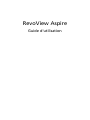 1
1
-
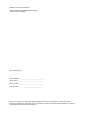 2
2
-
 3
3
-
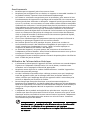 4
4
-
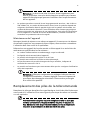 5
5
-
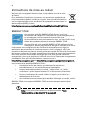 6
6
-
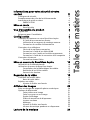 7
7
-
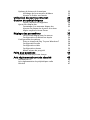 8
8
-
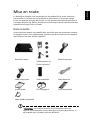 9
9
-
 10
10
-
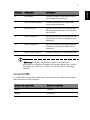 11
11
-
 12
12
-
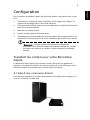 13
13
-
 14
14
-
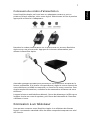 15
15
-
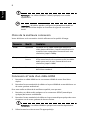 16
16
-
 17
17
-
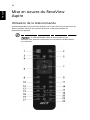 18
18
-
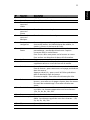 19
19
-
 20
20
-
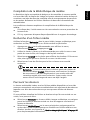 21
21
-
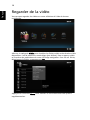 22
22
-
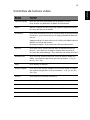 23
23
-
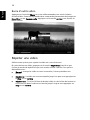 24
24
-
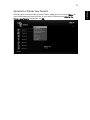 25
25
-
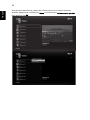 26
26
-
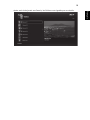 27
27
-
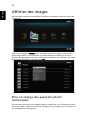 28
28
-
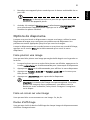 29
29
-
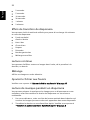 30
30
-
 31
31
-
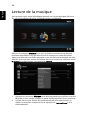 32
32
-
 33
33
-
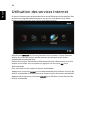 34
34
-
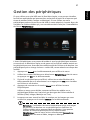 35
35
-
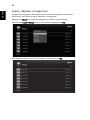 36
36
-
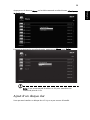 37
37
-
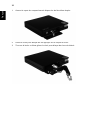 38
38
-
 39
39
-
 40
40
-
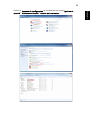 41
41
-
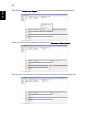 42
42
-
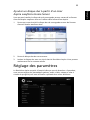 43
43
-
 44
44
-
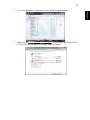 45
45
-
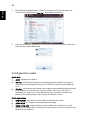 46
46
-
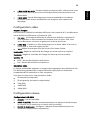 47
47
-
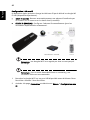 48
48
-
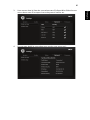 49
49
-
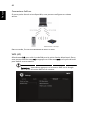 50
50
-
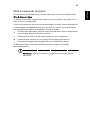 51
51
-
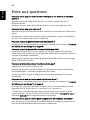 52
52
-
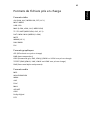 53
53
-
 54
54
-
 55
55
Acer Aspire RevoView100 Manuel utilisateur
- Catégorie
- Lecteurs multimédias numériques
- Taper
- Manuel utilisateur
Documents connexes
-
Acer Aspire 5920 Le manuel du propriétaire
-
Acer Aspire 9520 Manuel utilisateur
-
Acer Aspire 6920G Le manuel du propriétaire
-
Acer Aspire S3-951 Manuel utilisateur
-
Acer Aspire E1-430 Manuel utilisateur
-
Acer Aspire E1-470PG Manuel utilisateur
-
Acer Aspire 5630 Le manuel du propriétaire
-
Acer Aspire 9810 Manuel utilisateur
-
Acer Aspire M5-582PT Manuel utilisateur
-
Acer Aspire 5570 Manuel utilisateur
Autres documents
-
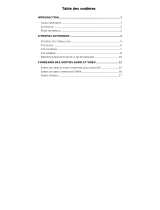 WE DIGITAL CONNECT_WE Le manuel du propriétaire
WE DIGITAL CONNECT_WE Le manuel du propriétaire
-
 Western Digital WD Elements Play Le manuel du propriétaire
Western Digital WD Elements Play Le manuel du propriétaire
-
Western Digital TV PLAY Le manuel du propriétaire
-
WD TV Live Le manuel du propriétaire
-
 Western Digital TV Mini Media Player Le manuel du propriétaire
Western Digital TV Mini Media Player Le manuel du propriétaire
-
 Western Digital TV Le manuel du propriétaire
Western Digital TV Le manuel du propriétaire